Ajouter une note de la bibliothèque dans les états financiers
Les notes aux états financiers sont des informations importantes qui expliquent plus en détail les chiffres figurant dans le document des états financiers. Vous pouvez ajouter des notes pour inclure des informations supplémentaires sur les résultats de votre mission pour votre client, par exemple.
La bibliothèque de notes fournit un ensemble de notes prédéfinies qui permet aux utilisateurs de trouver et d'ajouter facilement des notes dans le document des états financiers. Il comporte également un champ de recherche qui permet de filtrer les notes de la bibliothèque par titre ou par groupe de balances de vérification (le cas échéant).
La bibliothèque de notes permet de parcourir, de rechercher et d'ajouter des notes aux états financiers.
Pour ajouter une note à partir de la bibliothèque :
-
Sélectionnez la zone Notes aux états financiers dans le plan du document, puis sélectionnez Ajouter (
 ) | Insérer à partir de la bibliothèque.
) | Insérer à partir de la bibliothèque.La bibliothèque de notes s'ouvre par défaut sur l'onglet CATÉGORIES , qui présente la hiérarchie des titres de notes (catégories principales et sous-catégories).
Selon la configuration de votre produit, l'onglet GROUPES peut être disponible afin que vous puissiez également parcourir la bibliothèque en fonction des domaines des états financiers (groupes de balances de vérification) auxquels les notes sont liées.
Si vous sélectionnez une catégorie ou un groupe, le nombre de notes disponibles dans la catégorie ou le groupe sélectionné s'affiche dans l'option Afficher les notes en haut de la page. Si aucune catégorie ou aucun groupe n'est sélectionné, le nombre total de notes dans la bibliothèque s'affiche dans l'option Afficher les notes.
Dans la figure suivante, la bibliothèque s'ouvre et affiche les catégories de notes disponibles. Par exemple, la catégorie " Résumé des méthodes comptables" comporte 61 notes dans diverses sous-catégories. Et comme nous n'avons pas encore sélectionné de catégorie, l'option Afficher les notes affiche le nombre total de notes dans la bibliothèque (256 notes).
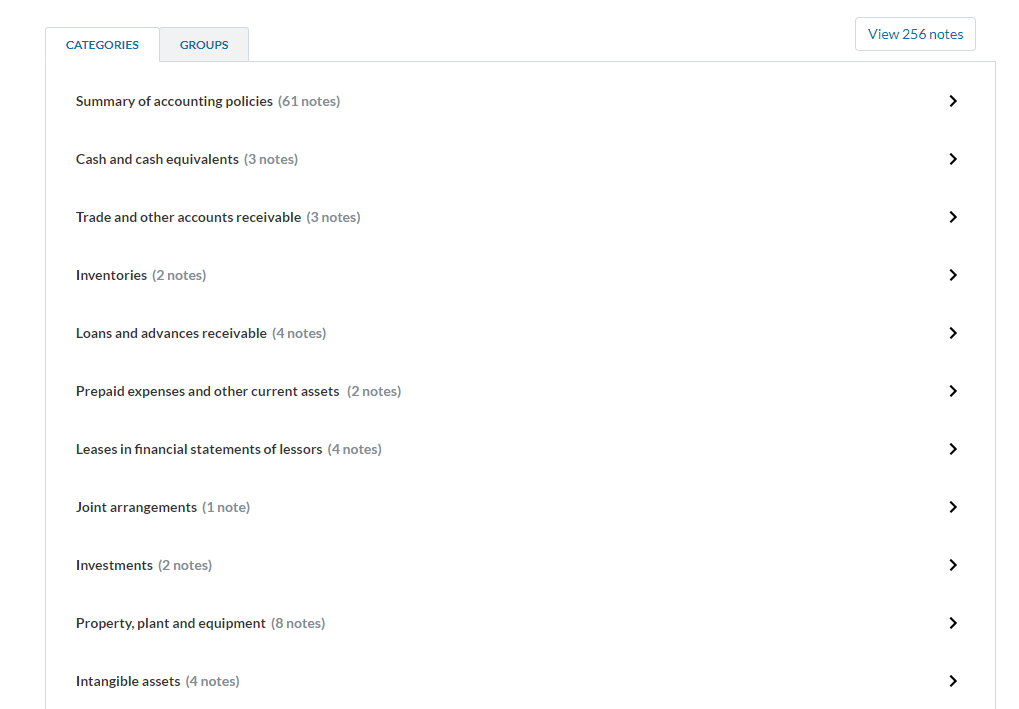
Dans les onglets CATEGORIES et GROUPS , vous pouvez parcourir une catégorie de notes ou un groupe de balances de vérification spécifique en sélectionnant la flèche (![]() ).
).
Dans la figure suivante, nous avons sélectionné la flèche située à côté de Résumé des méthodes comptables pour afficher ses sous-catégories. Notez que l'option Voir les notes affiche désormais le nombre de notes disponibles dans le Résumé des méthodes comptables (61 notes).
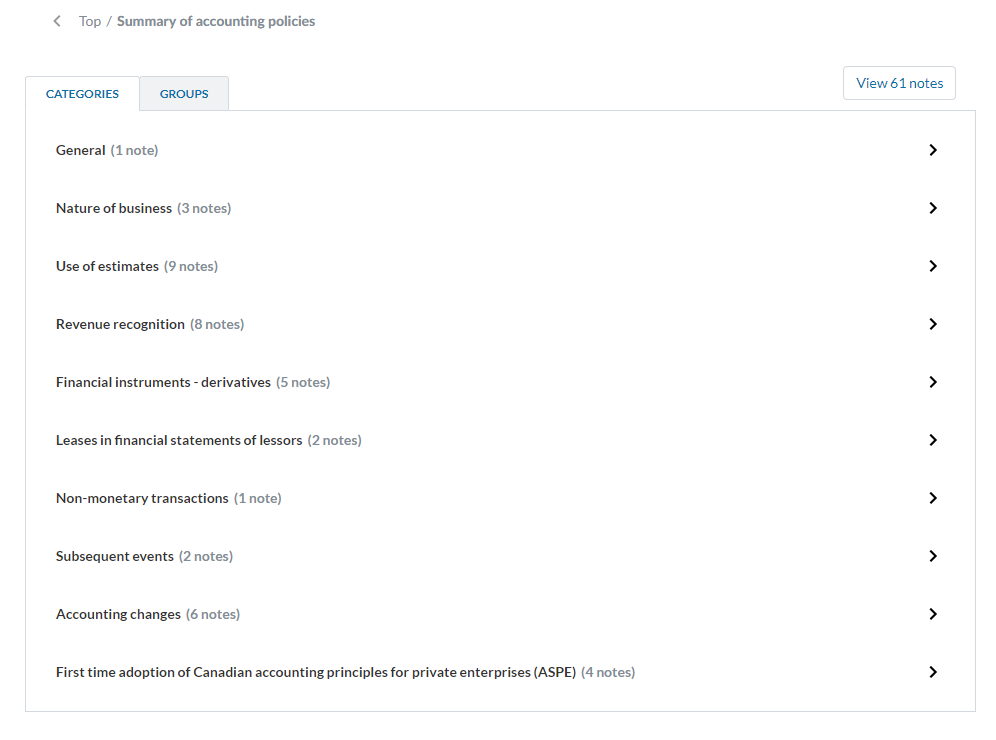
Vous pouvez sélectionner Afficher les notes pour passer à une vue des notes uniquement, dans laquelle la bibliothèque répertorie toutes les notes disponibles dans la catégorie ou le groupe actuel. Dans la vue des notes uniquement, les groupes de la balance générale apparaissent en gris clair sous la note. Une option de prévisualisation est également disponible dans la vue de la note seule. Sélectionnez PREVIEW pour afficher un aperçu du contenu d'une note spécifique.
Dans la figure suivante, nous avons sélectionné Voir les notes. La bibliothèque n'affiche plus que les 61 notes dans la catégorie Résumé des méthodes comptables.
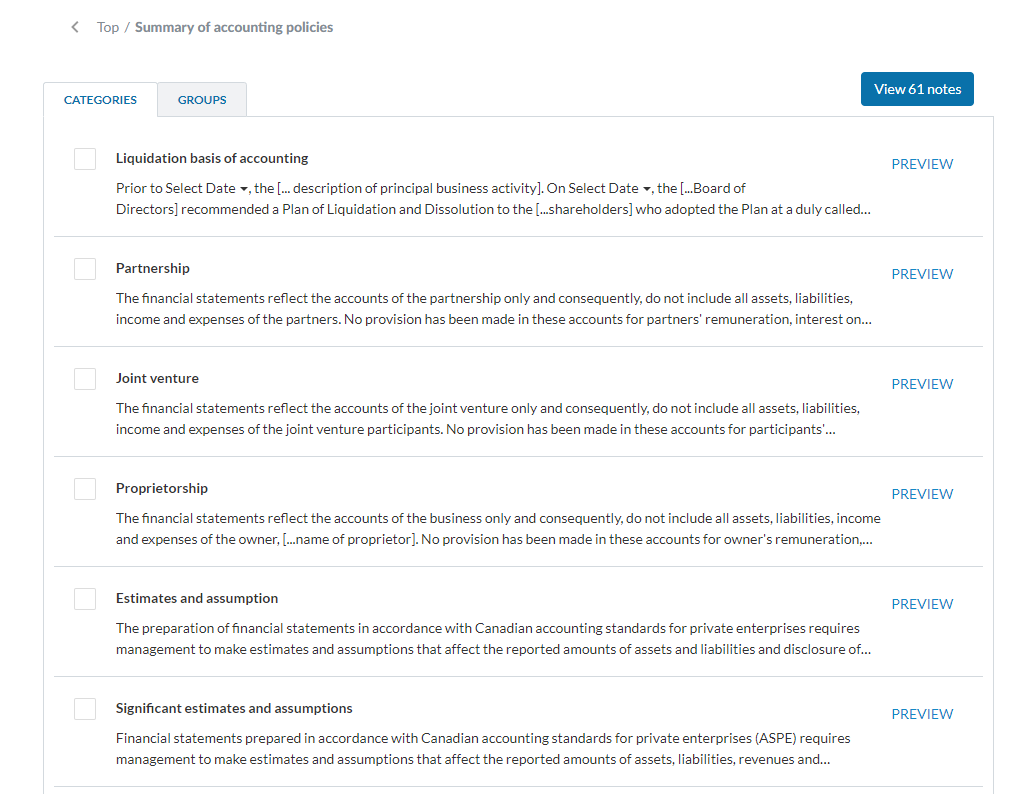
Le champ de recherche situé en haut de la page permet de filtrer la liste. Vous pouvez filtrer par titre ou par groupe de balances de vérification. Une fois que vous avez tapé un mot-clé, la bibliothèque affiche les résultats correspondants.
Dans cet exemple, nous avons tapé trésorerie dans le champ de recherche pour filtrer les notes associées à Trésorerie dans la catégorie Résumé des méthodes comptables .
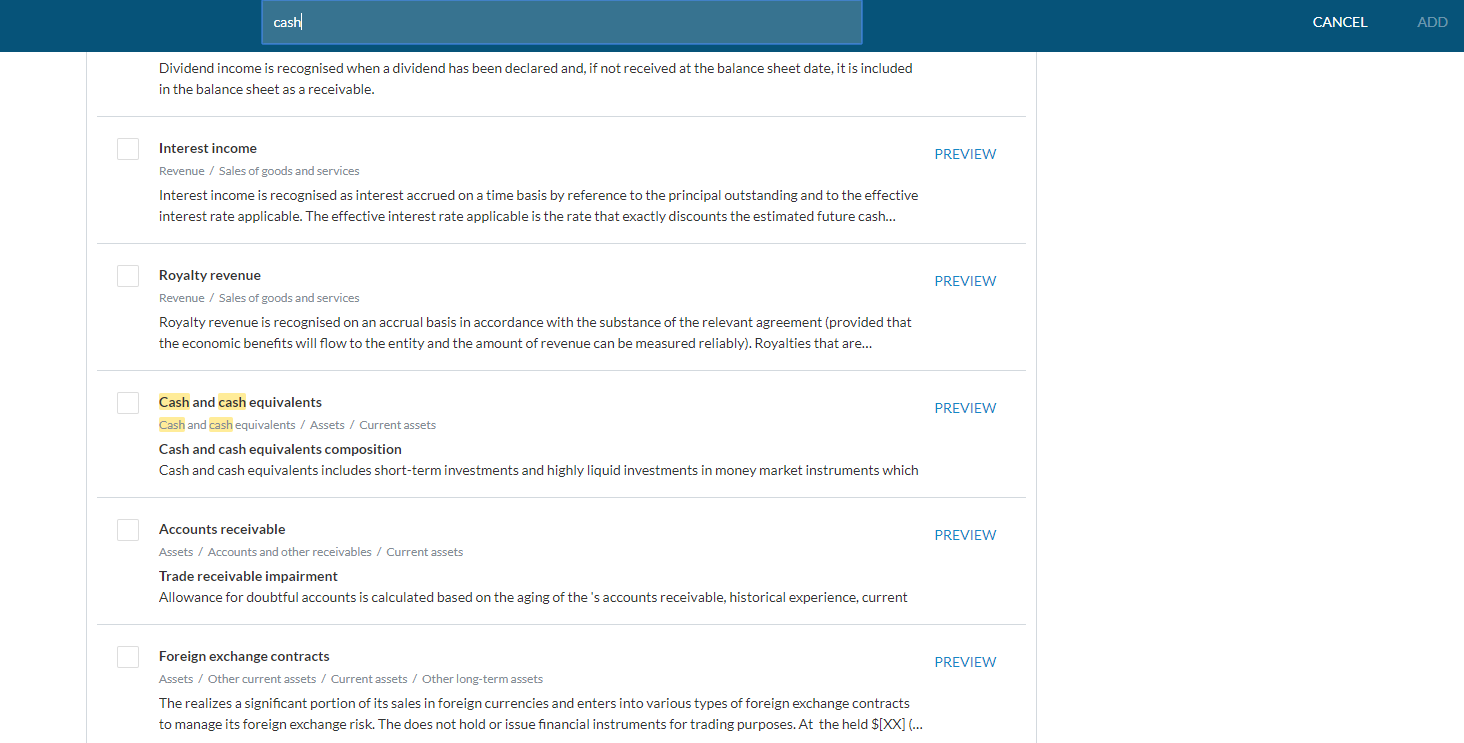
-
Cochez la case en regard des notes que vous souhaitez ajouter au document.
Vous remarquerez que le nombre de notes ajoutées s'affiche dans l'indicateur Afficher les notes sélectionnées (
 ) en haut de la page.
) en haut de la page.Si vous sélectionnez l'indicateur Afficher les notes sélectionnées , vous pouvez afficher un aperçu du contenu de chaque note sélectionnée. Notez que les tableaux dynamiques ne s'affichent pas dans l'aperçu.
-
Sélectionnez ADD dans le coin supérieur droit de la page.
La note est ajoutée dans le document des états financiers et n'est plus disponible dans la bibliothèque des notes.
Dans la carte du document, les notes nouvellement ajoutées sont marquées par l'indicateur Nouvelle note (![]() ). Une fois que vous avez sélectionné une note nouvellement ajoutée, l'indicateur (
). Une fois que vous avez sélectionné une note nouvellement ajoutée, l'indicateur (![]() ) n'est plus disponible.
) n'est plus disponible.
Vous pouvez également utiliser la bibliothèque de notes pour ajouter des notes d'une catégorie spécifique à l'aide du bouton Ajouter ( ) dans la zone de notes.
) dans la zone de notes.
Pour ajouter une note d'une catégorie spécifique :
-
Sélectionnez la catégorie de notes souhaitée.
-
Sélectionnez Ajouter (
 ).
).
-
Sélectionnez une ou plusieurs notes, puis sélectionnez AJOUTER.
La note est ajoutée dans le document des états financiers et n'est plus disponible dans la bibliothèque des notes.
La bibliothèque s'ouvre en affichant uniquement les notes appartenant à la catégorie sélectionnée.

Vous pouvez également supprimer une note que vous avez ajoutée de la bibliothèque Notes. Par exemple, s'il est ajouté par erreur.
Pour supprimer du document une note ajoutée à partir de la bibliothèque :
-
Accédez à la note que vous souhaitez supprimer.
-
Sélectionnez Autres actions (
 ) | Exclure.
) | Exclure.
La note est supprimée du document et est désormais disponible dans la bibliothèque des notes.
